Hur fixar jag felet The Sims 4 Kan inte gå online?
I den här artikeln försökte vi lösa felet "Kan inte gå online" som The Sims 4-spelare stöter på när de vill köra galleriet.

The Sims 4-spelare stöter på felet "Kan inte gå online" när de vill köra galleriet och deras tillgång till spelet är begränsad. Om du står inför ett sådant problem kan du hitta en lösning genom att följa förslagen nedan.
Vad är The Sims 4 Unable To Go Online Error?
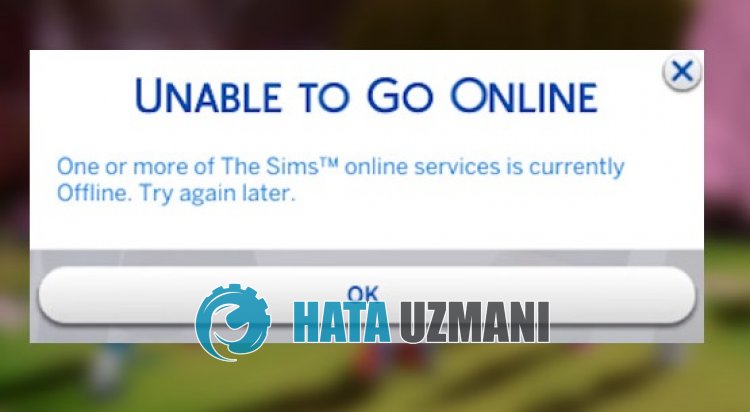
The Sims 4 "Kan inte gå online"-felet uppstår på grund av tekniska problem, vilket begränsar användarnas åtkomst till spelet.
Som ett resultat kan spelare inte komma åt galleriet och The Sims 4 söker efter "Galleri fungerar inte" för att hitta lösningen.
Detta kan bero på serverunderhåll eller ett tekniskt problem.
Naturligtvis, inte bara på grund av detta problem, utan också på grund av många problem, kan det begränsa din åtkomst till spelet.
För detta kommer vi att ge dig information om hur du åtgärdar felet "Kan inte gå online" i The Sims 4.
Hur man åtgärdar felet The Sims 4 Kan inte gå online
För att åtgärda det här felet kan du hitta lösningen på problemet genom att följa förslagen nedan.
1-) Kontrollera server
Problem eller tekniska problem med spelservrar gör att du stöter på felet "Kan inte gå online".
Det är därför du bör kontrollera The Sims 4-spelservrarna och se vad som orsakar problemet.
Du kan vara medveten om denna situation genom att nå Twitter och Downdetector-plattformen, som vi lämnar nedan.
Om du ser några problem med servrarna måste du vänta på att utvecklarna fixar det.
2-) Stäng av antivirus
Inaktivera alla antivirusprogram du använder eller ta bort dem helt från din dator. Om du använder Windows Defender, inaktivera det. För detta;
- Skriv "virus- och hotskydd" i startskärmen för sökning och öppna den.
- Klicka sedan på "Hantera inställningar".
- Stäng av realtidsskyddet till "Av".
Efter detta stänger vi av annat skydd mot ransomware.
- Öppna skärmen för startsökning.
- Öppna sökskärmen genom att skriva "Windows säkerhetsinställningar".
- Klicka på "Virus- och hotskydd" på skärmen som öppnas.
- Klicka på "Ransomware Protection" i menyn.
- Stäng av "Kontrollerad mappåtkomst" på skärmen som öppnas.
När vi har utfört den här operationen måste vi lägga till The Sims 4-spelfiler som ett undantag.
- Skriv "virus- och hotskydd" i startskärmen för sökning och öppna den. Under
- Inställningar för virus och hotskydd, välj "Hantera inställningar" och sedan under "Uteslutningar" välj "Lägg till eller ta bort undantag".
- Välj Lägg till en uteslutning och välj sedan spelmappen "The Sims 4" som sparats på din disk.
Efter denna process, stäng The Sims 4-spelet helt med hjälp av en uppgiftshanterare och försök köra The Sims 4 igen. Om problemet kvarstår, låt oss gå vidare till vårt nästa förslag.
3-) Använd Cloudflare DNS Server
Problem som uppstår på standard dns-servern kan göra att du stöter på sådanaolika anslutningsfel i vissa applikationer.
Därför kan du eliminera problemet genom att använda Cloudflares dns-server.
- Skriv "Kontrollpanelen" på startskärmen för sökning och öppna den.
- Klicka på alternativet "Nätverk och Internet" på skärmen som öppnas.
- Klicka sedan på "Nätverks- och delningscenter".
- Klicka på alternativet bredvid "Länkar" på den nya skärmen som öppnas.
- Klicka sedan på "Egenskaper" och dubbelklicka på "Internet Protocol Version 4 (TCP\IPv4)".
- Registrera Google dns-servern som vi lämnade nedan.
- Önskad DNS-server: 1.0.0.1
- Annan DNS-server: 1.1.1.1
När du har utfört den här åtgärden klickar du på knappen "OK" och går vidare till nästa förslag.
4-) Rensa internetcache
Problem med internetcachen kan göra att du stöter påolika anslutningsproblem som detta.
För detta kan du rensa internetcachen och konfigurera om den och eliminera problemet.
- Skriv "cmd" på startskärmen för sökning och kör som administratör.
- Klistra in följande kommandorader i kommandotolksfönstret som öppnas och tryck på enter.
- ipconfig /renew
- ipconfig /flushdns
- netsh int ipv4 återställning
- netsh int ipv6 återställning
- netsh winhttp återställningsproxy
- netsh winsock återställning
- ipconfig /registerdns
När du har slutfört kommandoraderna kan du starta om datorn och kontrollera om problemet kvarstår.








![Hur åtgärdar jag YouTube-serverfelet [400]?](https://www.hatauzmani.com/uploads/images/202403/image_380x226_65f1745c66570.jpg)










